SERIENUMMER OG PARTINUMMER PÅ VARER
|
|
|
- Mathilde Bak
- 8 år siden
- Visninger:
Transkript
1 SERIENUMMER OG PARTINUMMER PÅ VARER Registrering af serienummer og partinummer på varer giver mulighed for at spore enheder og hele partier hele vejen fra anskaffelse, lagerføring til forsendelse og fakturering. Garantisager og tilbagekaldelse af varer eller varepartier håndteres nemmere, fordi varerne kan spores via systemet. Serienummer... 2 Partinummer... 3 Kom i gang med serie- og partinummersporing... 4 Serie- og partinummersporing på eksisterende varer... 4 Registrering af serie- og partinumre... 5 Serie- og partinummer på indkøbsordrer... 5 Ret i antal eller serienumre... 7 Angiv partinummer... 8 Opdatér varemodtagelse eller indkøbsfaktura... 9 Ret i antal eller serie/partinumre efter varemodtagelse eller købsfaktura... 9 Serie- og partinummer på salgsordrer... 9 Vælg eksisterende serienummer Indtast et ikke-eksisterende serienummer Ret i antal eller serienumre Angiv partinummer Opdatér følgeseddel eller faktura Ret i antal eller serie/partinumre efter følgeseddel eller faktura Kreditnota på serie- og partinumre Serie- og partinumre i lagerkladden Serienummersporing Tilbagekald et vareparti eller et serienummer Når en vare købes og sælges, kan der tilføjes serie- eller partinummer på ordren. Det samme gælder, når styklister samles og sælges. Serie- og partinumre kan angives manuelt eller via en stregkodelæser. Copyright Aesiras 2009 Side 1
2 Serienummer Et serienummer knytter sig til en enkelt enhed af en vare, f.eks. en cykel, en printer, et fjernsyn eller en større maskine af en art. Serienummeret er unikt, og der findes kun én vare med det pågældende serienummer. Serienummeret er med til at kunne danne en historik for varen, hvornår den er produceret, solgt og eventuelt indleveret til reparation og service. Forsikringsselskaberne benytter serienumre til at forsikre specifikke varer. Hvis et eller flere serienumre skulle være blevet stjålet f.eks. fra et lager, kan virksomheden hurtigt oplyse om, hvilke varer og serienumre, det drejer sig om. Og skulle varerne blive fundet igen, så kan serienummeret være med til at finde ejermanden. Her er et eksempel på en vare, der er oprettet med sporing på serienummer. På fanen Detaljer er der angivet Serienummersporing i feltet Sporing. Copyright Aesiras 2009 Side 2
3 Partinummer Et partinummer knytter sig til et helt vareparti, f.eks. et parti vitaminpiller, et parti chokolade, vin, maling osv. Partinummer kendes også under betegnelsen lotnummer eller batchnummer. Alle varerne i et partinummer er af samme type og fremstillet i samme proces, og alle varer skal af producenten være mærket med samme partinummer. Partinummeret benyttes f.eks., hvis der er sket en fejl i fremstillingen og et helt parti skal tilbagekaldes. Hvis et partinummer har en holdbarhedsdato, kan bla. butikker styre, hvornår varen skal skiftes ud med friske varer. Her er et eksempel på en vare, hvor der er oprettet sporing på partinummer. På fanen Detaljer er der angivet Partinummersporing i feltet Sporing. Copyright Aesiras 2009 Side 3
4 Kom i gang med serie- og partinummersporing Serie- og partinummersporing tages i brug således: I varekartoteket, i feltet Sporing, skal nye varer oprettes med Serie- eller Partinummersporing. Det er det eneste, der kræves for at komme i gang. Vedrørende eksisterende varer, se næste afsnit. Indkøb oprettes i Indkøbsordrer-modulet. Når varen modtages, skal der angives serie- eller partinummer (alt efter hvordan varen er oprettet) via højreklik-menuen på indkøbslinjen. Salg oprettes i Salgsordrer-modulet. Når varen leveres, skal der angives serie- eller partinummer (alt efter hvordan varen er oprettet) via højreklikmenuen på ordrelinjen. Styklister færdigmeldes via Varer/Funktioner/Stykliste-færdigmelding og i den forbindelse angives serienummer pr. vare eller parti, der færdigmeldes. Serie- og partinummersporing på eksisterende varer Hvis du tager serienummersporing i brug på eksisterende varer, skal du gøre følgende: Hvis varen indgår i ej leverede/fakturerede linjer på indkøbs- og salgsordrer Her skal ikke ændres noget. Opret blot varen med sporing i varekartoteket og angiv serie-/partinummer ved levering/forsendelse (eller fakturering hvis der ikke registreres levering eller forsendelse). Linjerne kan ikke opdateres uden serie- eller partinummer, hvis der er oprettet sporing på varen. Copyright Aesiras 2009 Side 4
5 Hvis varen allerede ligger på lager Her skal varen omregistreres via lagerkladden. 1. Varenummeret skal forblive uden sporing i varekartoteket. 2. Træk hele beholdningen ud uden serie- eller partinummer via lagerkladden. 3. Ret varenummeret til sporing i varekartoteket. 4. Læg varerne på lager igen via lagerkladden og angiv serie- eller partinummer via højreklik-menuen. Registrering af serie- og partinumre Serie- og partinumre registreres ved opdatering af Indkøbsordre Salgsordre Styklistefærdigmelding Serie- og partinummer på indkøbsordrer Sådan registreres serie- eller partinumre på indkøbsordrer: 1. Opret indkøbsordren på sædvanlig vis. Se evt. on-line hjælpen eller bogen Økonomistyring i praksis for en detaljeret beskrivelse. 2. Opret indkøbslinjer. Varenumrene, der skal serie- eller partinummerspores, skal være oprettet med sporing i varekartoteket. Se afsnittet ovenfor. I eksemplet modtages nogle af linjerne fuldt ud mens andre delmodtages. Copyright Aesiras 2009 Side 5
6 3. Serie- eller partinummer angives ved varemodtagelse. Hvis der ikke opdateres varemodtagelse, angives det senest ved opdatering af indkøbsfakturaen. 4. Højreklik på første linje, hvor der skal angives serie- eller partinummer, og vælg Vælg parti/serienr. Nu åbnes skærmbilledet Vælg parti/serienr. I dette eksempel skal der angives serienumre på motionscyklerne. Øverst til højre står 0 af 3 fra starten af. Det betyder, der er angivet 0 af 3 stk. (delmodtagne motionscykler). Indtast serienumre i feltet Serienr. til venstre i øverste linje og klik på OK eller tryk på Enter for hvert serienummer. Fortsæt på samme vis, indtil der er indlæst serienumre svarende til det modtagne antal. Klik på Luk-knappen nederst i højre hjørne for at vende tilbage til indkøbslinjer og angive serie- eller partinumre på eventuelle øvrige linjer. Det er ikke muligt at opdatere varemodtagelse eller faktura på mere eller mindre, end der er angivet serienumre på. Og omvendt en linje kan ikke endeligt opdateres, hvis der er færre eller flere serienumre, end der er modtaget. Stregkodeaflæsning Antal af... er angivet med versaler, for at det kan læses i en større afstand fra skærmen, f.eks. ved brug af stregkodelæser til scanning af serienumre. Brugeren Copyright Aesiras 2009 Side 6
7 med stregkodelæseren står ofte længere fra skærmen end normalt og har brug for at se store tal og bogstaver for bedre at følge med på skærmen. Ret i antal eller serienumre Der kan rettes i serienumrene og modtaget antal, indtil en linje opdateres via varemodtagelse eller indkøbsfaktura. Der kan rettes i Antal på selve indkøbslinjen, og i så fald skal Vælg parti/serienr.- skærmbilledet (vist ovenfor) også rettes. Hvis der er fejl i et serienummer på en linje, skal linjen slettes og oprettes på ny i Vælg parti/serienr.-skærmbilledet (vist ovenfor). Markér aller-yderste kolonne til venstre i linjen, der skal rettes/slettes (nedjustering af antal). Linjen skal nu se således ud (highlight ed blå): Tryk på Del/Delete-tasten for at slette linjen. Nu er der to linjer tilbage: Og status er opdateret til 2 af 3 serienumre er angivet. Angiv det nye serienummer og klik på OK. Copyright Aesiras 2009 Side 7
8 Angiv partinummer I ovenstående eksempel er der også indkøbslinjer, hvor der skal angives partinummer. Det foregår på samme måde som serienumre: Højreklik på indkøbslinjen og vælg Vælg parti/serienr. Øverst til højre står 0 af 144 med versaler. Det betyder, der er angivet 0 af 144 numre i partiet. Angiv partinummer i feltet Serienr. og antal i feltet Antal i øverste linje og klik på OK eller tryk på Enter. I dette eksempel er der to forskellige partinumre på de 144 stk. Det vil sige at partinumrene skal angives på to forskellige linjer i skærmbilledet. Klik på Luk for at lukke skærmbilledet. Copyright Aesiras 2009 Side 8
9 Opdatér varemodtagelse eller indkøbsfaktura Når der er angivet serie- og partinumre på det, der enten er varemodtaget eller indkøbsfaktureret, kan indkøbsordren opdateres ved at højreklikke i indkøbsordrehovedet og vælge Dan varemodtagelse eller Dan indkøbsfaktura. Ret i antal eller serie/partinumre efter varemodtagelse eller købsfaktura Hvis der er rettelser efter opdatering af varemodtagelse eller indkøbsfaktura gør da følgende: Efter opdatering af varemodtagelse, men før indkøbsfaktura: På samme linje, indtast negativt antal i feltet Delmodtag og angiv serienumrene, der er varemodtaget forkert. Opdatér varemodtagelse påny (negativ varemodtagelse). På samme linje, indtast positivt antal i feltet Delmodtag og angiv de korrekte serienumre og opdatér varemodtagelse påny. Der skal naturligvis kun indtastes en ny positiv linje, hvis varen er modtaget og skal beholdes. Hvis varen slet ikke er modtaget eller er sendt retur igen pga. defekt el. lign., skal der kun indtastes en negativ linje, der fører varen ud fra lageret igen. Efter opdatering af indkøbsfaktura: Foretag rettelsen via en ompostering i lagerkladden med angivelse af forkert serienummer på den negative linje og korrekt serienummer på den positive linje (Sidstnævnte kun hvis varen skal tilbage på lager). Eller via kreditnota på forkerte serienumre og faktura på korrekte serienumre. Serie- og partinummer på salgsordrer Udskriv pluklister til lageret Udskriv en plukliste, hvis varen skal plukkes fra lager, før der kan angives serienummer. Det kan være, det er en anden medarbejder, der ekspederer varen fra lageret end den, der ordrebehandler. Pluk varen Ordrebehandleren kan ikke vide, hvilket serienummer, der bliver plukket. Det bedste er oftest, at lagermedarbejderen får lov at tage den vare, der står lige for frem for at skulle lede et dikteret serienummer frem, der måske står allerbagerst på reolen. Angiv serienummeret Enten kan lagermedarbejderen selv angive serienummeret i systemet (evt. vha. stregkodescanner), når varen er plukket, eller også sende pluklisten med serienummer påført retur til ordrebehandleren, der indtaster serienummeret i systemet. Copyright Aesiras 2009 Side 9
10 Sådan registreres serie- eller partinumre på salgsordrer: 1. Salgsordren er oprettet på sædvanlig vis. Se evt. on-line hjælpen eller bogen Økonomistyring i praksis for en detaljeret beskrivelse. 2. Ordrelinjer er oprettet og varenumrene, der skal serie- eller partinummerspores, skal være oprettet med sporing i varekartoteket. Se afsnittet ovenfor. Serie- eller partinummer angives før følgeseddel og forsendelse. Hvis der ikke opdateres følgeseddel, angives det senest ved opdatering af fakturaen. 3. Højreklik på første linje, hvor der skal angives serie- eller partinummer, og vælg Vælg parti/serienr. Nu åbnes skærmbilledet Vælg parti/serienr. I dette tilfælde skal der angives serienummer på en motionscykel: Copyright Aesiras 2009 Side 10
11 Oversigten viser disponible serienumre. De negative linjer stammer fra ordrelinjer, der er leveret uden, at der var disponibel beholdning på lageret. De positive linjer er varer på lager, der ikke er leveret. Øverst til højre i eksemplet står 0 af 1 med versaler. Det betyder, der er angivet 0 af 1 stk. (delleveret antal). Du kan vælge at markere de eksisterende serienumre i oversigten eller angive et nyt i feltet Serienr. øverst i skærmbilledet. Det er ikke muligt at opdatere varemodtagelse eller faktura på mere eller mindre, end der er angivet serienumre på. Og omvendt en linje kan ikke endeligt opdateres, hvis der er færre eller flere serienumre, end der er modtaget. Vælg eksisterende serienummer Et eksisterende serienummer markeres ved at klikke i venstre kolonne til ud for det ønskede serienummer. Klik på OK. Nu skifter skærmbilledet status til 1 af 1 serienummer er udpeget. Den markerede linje skifter farve. Fortsæt på samme vis, hvis der er mere end 1, indtil der er indtastet serienumre svarende til leveret antal. Copyright Aesiras 2009 Side 11
12 Hvis et valg er forkert, markeres den valgte linje igen, tryk på Delete for at slette markeringen. Markér en anden linje og tryk på OK. Indtast et ikke-eksisterende serienummer Hvis serienummeret ikke eksisterer i listen over disponible serienumre, kan serienummeret indtastes direkte i feltet Serienr. i øverste linje til venstre. Klik på OK eller tryk på Enter for hvert serienummer. Fortsæt på samme vis, indtil der er indtastet serienumre svarende til det modtagne antal. Klik på Luk-knappen nederst i højre hjørne for at vende tilbage til indkøbslinjer og angiv serie- eller partinumre på evenutelle øvrige linjer. Der er flere situationer, hvor det kan være nødvendigt at oprette et nyt serienummer ifm. salg: Hvis serienummeret er modtaget, men af en eller anden grund endnu ikke registreret på lager. Det kan f.eks. være, der mangler indkøbsdokumenter. Det kan være, leverandøren ved en fejl har leveret andre serienumre, end dem der står på modtagelsessedlerne. Under alle omstændiger, så må og skal varen ekspederes og derfor er det praktisk at kunne oprette serienummeret direkte på ordren. Copyright Aesiras 2009 Side 12
13 Service og reparation: Varen indleveres til reparation et sted, der ikke oprindelig har solgt varen og derfor ikke har varen i kartoteket. Det skal være muligt at udskrive en faktura på service med serienummer. Ret i antal eller serienumre Akkurat som beskrevet tidligere i afsnittet om serienumre på indkøbsordrer kan der rettes i serienumrene og leveret antal, indtil en ordrelinje opdateres via følgeseddel eller faktura. Der kan rettes i Antal på selve ordrelinjen, og i så fald skal Vælg parti/serienr.- skærmbilledet også rettes. Hvis der er fejl i et serienummer på en linje, skal linjen slettes og oprettes på ny. Der henvises til tidligere afsnit med beskrivelse af indkøbsordrer. Angiv partinummer I ovenstående eksempel er der også en ordrelinje, hvor der skal angives partinummer. Det foregår på samme måde som serienumre: Her er højreklikket på ordrelinjen med vitaminpiller og valgt Vælg parti/serienr. Øverst til højre står 0 af 6 og betyder, der er angivet 0 af 6 numre i partiet. Linjerne viser, at der er 400 disponible i det pågældende parti. Markér linjen ved at klikke til venstre for partinummeret. Automatisk udfyldes Serienr. og Antal med partinummeret og antal fra ordrelinjen (feltet Dellevering). Copyright Aesiras 2009 Side 13
14 Klik på OK. Herefter oprettes en separat linje, der viser at 6 stk. af partiet er udtaget til denne ordre. Klik på Luk for at lukke skærmbilledet. Opdatér følgeseddel eller faktura Når der er angivet serie- og partinumre på det, der enten er leveret eller faktureret, kan salgsordren opdateres ved at højreklikke i ordrehovedet og vælge Dan følgeseddel eller Dan faktura/kreditnota. Ret i antal eller serie/partinumre efter følgeseddel eller faktura Hvis der er rettelser efter opdatering af følgeseddel eller faktura gør da følgende: Efter opdatering af følgeseddel, men før faktura: På samme linje, indtast negativt antal i feltet Dellevering og angiv serienumrene, der er følgeseddelopdateret forkert. Opdatér følgeseddel påny (negativ levering). På samme linje, indtast positivt antal i feltet Dellevering og angiv de korrekte serienumre og opdatér følgeseddel påny. Der skal naturligvis kun indtastes en ny positiv linje, hvis varen er leveret. Hvis varen ikke er leveret eller er modtaget retur igen pga. defekt, fortrydelse el. lign., skal der kun indtastes en negativ linje, der fører varen ind på lageret igen. Efter opdatering af faktura: Rettelsen bør foretages via en kreditnota på det oprindelige serienummer/partinummer og en ny faktura på det korrekte. Det bør ske via kreditnota/faktura og ikke i lagerkladden, da der skal være mulighed for at spore varen til kunden. Copyright Aesiras 2009 Side 14
15 Kreditnota på serie- og partinumre Kreditnotaer oprettes akkurat som almindelige kreditnotaer, dvs. med negativt antal og angivelse af serienr. og/eller partinummer (som beskrevet i tidligere afsnit) på varelinjer hvor der er oprette sporing på varen. Serie- og partinumre i lagerkladden I lagerkladden registreres varer med serienummersporing akkurat på samme måde som linjer uden, bortset fra, at der skal angives serie- eller partinummer, før kladden kan bogføres. Serie-/partinummer angives ved at højreklikke på linjen i lagerkladden og vælge Vælg parti/serienr. I ovenstående eksempel trækkes enheder, der er oprettet med partinummersporing, ud af lageret pga. defekt emballage. Klik på partinummeret, som den defekte vare er registreret under. Partinummeret og antallet fra lagerkladdelinjen overføres automatisk til feltet Serienr. og Antal i øverste linje. Hvornår benyttes lagerkladden? Regulering af varelageret, f.eks. ved afskrivning af defekte varer, ukurans mv. Eller hvis der skal lægges en vare med serienummer på lager, der ikke er modtaget via en indkøbsordre. Ændre parti- eller serienummer på en vare, hvis et serie- eller partinummer er registreret forkert, f.eks hvis der mangler et ciffer. Copyright Aesiras 2009 Side 15
16 Rettelse af varenummer, hvis en vare ved en fejl er registreret under et forkert varenummer. Opsplitning af styklister. Styklisten trækkes ud af lagerbeholdningen, og indholdet lægges tilbage på lager som enkeltdele. Opret eller nedlæg serienummersporing på en vare. Først trækkes varen ud af lagerbeholdningen og lagerkladden bogføres. Dernæst rettes varenummeret til sporing eller ingen sporing, hvorefter varen lægges tilbage på lager via lagerkladden. Serienummersporing Under Varer/Funktioner/Serienummersporing findes hele historikken over hvert serie- og partinumer. Her kan alle transaktioner, der er registreret i systemet, på et serie- eller partinummer spores, herunder f.eks.: Indkøb Beholdning (hvor er varen) Flytninger mellem lokationer Salg Kreditnotaer. Sporing benyttes bla. til at finde varens vej fra den kommer ind i virksomheden, dens nuværende placering eller til hvilken kunde, der har købt varen. Det kan benyttes i forbindelse med garanti, hvornår er varen solgt og hvor længe gælder garantien. Det benyttes også ved eventuel tilbagekaldelse af serie- eller partinumre, hvor der er konstateret en defekt, der gør, at varen skal tilbagekaldes. Når Serienummersporing åbnes vises følgende skærmbillede: Copyright Aesiras 2009 Side 16
17 Til venstre i skærmbilledet er der søgefelter, der skal udfyldes for at spore en vare. Klik på Opdater-knappen for at opdatere oversigten hver gang, der er ændret i søgefelterne. Herunder vises alle transaktioner på et varenummer: På samme vis kan man kombinere det med både varenr. og serienr.: Copyright Aesiras 2009 Side 17
18 Tilbagekald et vareparti eller et serienummer Benyt Serienummersporing under Varer/Funktioner til at tilbagekalde varepartier eller serienumre. I dette eksempel spores et parti vitaminpiller vha. partinummeret. Eksemplet viser, hvornår det er købt ind og hvilke kunder, der har købt varen. Copyright Aesiras 2009 Side 18
Afgifter. Systemet har et utal af muligheder til automatisk afgiftberegning på baggrund af:
 Afgifter Hvis virksomheden skal beregne og rapportere afgifter ved køb og salg, kan afgiftmodulet med fordel anvendes til automatisk afgiftberegning frem for at behandle det hele manuelt med deraf følgende
Afgifter Hvis virksomheden skal beregne og rapportere afgifter ved køb og salg, kan afgiftmodulet med fordel anvendes til automatisk afgiftberegning frem for at behandle det hele manuelt med deraf følgende
STYKLISTER. Copyright Aesiras 2009 Side 1
 Styklister gør det nemt at holde styr på hvilke varenumre, der indgår i en samlet pakke. Et eksempel på en stykliste kan være et sæt havemøbler. Der skal være stole eller bænke, et bord og måske nogle
Styklister gør det nemt at holde styr på hvilke varenumre, der indgår i en samlet pakke. Et eksempel på en stykliste kan være et sæt havemøbler. Der skal være stole eller bænke, et bord og måske nogle
1. Oprettelse 1.1 Salgsordre menu åbnes - klik på Salgsordrer. 1.2 Ny salgsordre oprettes. Kunde vælges ved at højreklikke på felt med kundenr.
 Oprettelse af en salgsordre og faktura 1. Oprettelse 2. Redigering/ændringer i låst salgsordre 3. Filtrering/sortering af salgsordrer 4. Afsendelse og fakturering 1. Oprettelse 1.1 Salgsordre menu åbnes
Oprettelse af en salgsordre og faktura 1. Oprettelse 2. Redigering/ændringer i låst salgsordre 3. Filtrering/sortering af salgsordrer 4. Afsendelse og fakturering 1. Oprettelse 1.1 Salgsordre menu åbnes
Dimensioner. Introduktion til dimensioner
 Dimensioner Der kan tilføjes yderligere dimensioner på posteringer og stamdata. Der er fire typer til rådighed: Afdeling, Formål, Kostcenter og Projekt. Ved at benytte dimensioner kategoriseres posterne
Dimensioner Der kan tilføjes yderligere dimensioner på posteringer og stamdata. Der er fire typer til rådighed: Afdeling, Formål, Kostcenter og Projekt. Ved at benytte dimensioner kategoriseres posterne
Pluk skal anvendes både på salgs- og på serviceordrer.
 Pluk og læg på lager Den primære årsag til at anvende funktionaliteten er integration til lagerautomaten. Pluk skal anvendes både på salgs- og på serviceordrer. Læg-på-lager anvendes i forbindelse med
Pluk og læg på lager Den primære årsag til at anvende funktionaliteten er integration til lagerautomaten. Pluk skal anvendes både på salgs- og på serviceordrer. Læg-på-lager anvendes i forbindelse med
NB! Erstatning, kræver at der er aktiveret beholdningsadvarsel (i Salgsopsætning).
 Erstatningsvarer Erstatningsvarer kan anvendes til at kæde flere varenumre sammen, således at varenumre, der kan anvendes til at erstatte hinanden, kan fremvises i salgsøjeblikket, f.eks. hvis beholdningen
Erstatningsvarer Erstatningsvarer kan anvendes til at kæde flere varenumre sammen, således at varenumre, der kan anvendes til at erstatte hinanden, kan fremvises i salgsøjeblikket, f.eks. hvis beholdningen
Tips og tricks til EDB lagerstyring
 Tips og tricks til EDB lagerstyring Indhold Tips til Lageropgørelseskladde (Bog 1, Side 73)... 2 Optællingsliste med vist antal (Bog 1, Side 74)... 3 Deling af ordre (Bog 1 side 38)... 4 Overblik over
Tips og tricks til EDB lagerstyring Indhold Tips til Lageropgørelseskladde (Bog 1, Side 73)... 2 Optællingsliste med vist antal (Bog 1, Side 74)... 3 Deling af ordre (Bog 1 side 38)... 4 Overblik over
NB! Erstatning, kræver at der er aktiveret beholdningsadvarsel (i Salgsopsætning).
 Erstatningsvarer Erstatningsvarer kan anvendes til at kæde flere varenumre sammen, således at varenumre, der kan anvendes til at erstatte hinanden, kan fremvises i salgsøjeblikket, f.eks. hvis beholdningen
Erstatningsvarer Erstatningsvarer kan anvendes til at kæde flere varenumre sammen, således at varenumre, der kan anvendes til at erstatte hinanden, kan fremvises i salgsøjeblikket, f.eks. hvis beholdningen
Ordrebehandling og fakturering
 Ordrebehandling og fakturering I Mamut Stellar dannes en ordre. Ved bogføring af ordren dannes fakturaen. Indholdsfortegnelse Ordre/tilbud/faktura... 1 Indtastning i ordrehovedet... 2 Indtastning af varelinjer
Ordrebehandling og fakturering I Mamut Stellar dannes en ordre. Ved bogføring af ordren dannes fakturaen. Indholdsfortegnelse Ordre/tilbud/faktura... 1 Indtastning i ordrehovedet... 2 Indtastning af varelinjer
Pluk kan anvendes både på salgs- og på serviceordrer.
 Pluk og læg på lager Pluk kan anvendes både på salgs- og på serviceordrer. Læg-på-lager anvendes i forbindelse med på-plads-lægning af modtagne købsordrer. Pluk og læg-på-lager kan også med fordel anvendes
Pluk og læg på lager Pluk kan anvendes både på salgs- og på serviceordrer. Læg-på-lager anvendes i forbindelse med på-plads-lægning af modtagne købsordrer. Pluk og læg-på-lager kan også med fordel anvendes
Specialordrer. Specialordrer
 Specialordrer Denne vejledning beskriver hvordan funktionen specialordre anvendes. For håndtering af prisopdatering fra specialordrer se beskrivelse Specialordre - opdatering af salgspris. Med funktionen
Specialordrer Denne vejledning beskriver hvordan funktionen specialordre anvendes. For håndtering af prisopdatering fra specialordrer se beskrivelse Specialordre - opdatering af salgspris. Med funktionen
I det følgende vil der kun blive gennemgået Ordre og Kreditnota.
 Salg af reservedele Salgsordretyper Der findes i Navision følgende salgsordretyper: Tilbud Rammeordre Ordre Faktura Kreditnota Returvareordre I det følgende vil der kun blive gennemgået Ordre og Kreditnota.
Salg af reservedele Salgsordretyper Der findes i Navision følgende salgsordretyper: Tilbud Rammeordre Ordre Faktura Kreditnota Returvareordre I det følgende vil der kun blive gennemgået Ordre og Kreditnota.
Følgende skal opsættes inden igangsætning:
 Import af fakturaer fra leverandør Det er muligt at modtage faktura fra udvalgte leverandør elektronisk dvs. at leverandørens faktura indlæses i DSM og herfra er det muligt at varemodtage og bogføre fakturaen.
Import af fakturaer fra leverandør Det er muligt at modtage faktura fra udvalgte leverandør elektronisk dvs. at leverandørens faktura indlæses i DSM og herfra er det muligt at varemodtage og bogføre fakturaen.
Data Discount Erhverv A/S
 REPARATIONSSYSTEM Tryk på et punkt i oversigten for at læse mere. 1. Reparationssystem (RepSys) 2. RMA-system 1 REPARATIONSSYSTEM Reparationssystem (RepSys) Hvad er status på reparationen? Udbyttemuligheder:
REPARATIONSSYSTEM Tryk på et punkt i oversigten for at læse mere. 1. Reparationssystem (RepSys) 2. RMA-system 1 REPARATIONSSYSTEM Reparationssystem (RepSys) Hvad er status på reparationen? Udbyttemuligheder:
1. Tilføj en ny salgsordre Tilføjer en ny salgsordre med konti, reference, ordre, leveringsadresse, dimensioner og faktura.
 Salgsordrer Her kan du oprette salgsordre, følgeseddel og fakturaer. Dine varer skal være opsat i lager modulet først. Lokalmenu for salgsordre Beskrivelse af knapper i lokalmenuen for salgsordre. 1. Tilføj
Salgsordrer Her kan du oprette salgsordre, følgeseddel og fakturaer. Dine varer skal være opsat i lager modulet først. Lokalmenu for salgsordre Beskrivelse af knapper i lokalmenuen for salgsordre. 1. Tilføj
Optælling med PDA, beregn lageropgørelseskladde. Optælling med PDA, beregn lageropgørelseskladde
 Optælling med PDA, beregn lageropgørelseskladde Inden man påbegynder en optælling, skal man tage stilling til hvilke varer, man ønsker at tælle op. Men ikke mindst skal man, når man foretager selve optællingen
Optælling med PDA, beregn lageropgørelseskladde Inden man påbegynder en optælling, skal man tage stilling til hvilke varer, man ønsker at tælle op. Men ikke mindst skal man, når man foretager selve optællingen
Indlæs og bearbejd fakturaer Elektroniske fakturaer fra CNH skal indlæses før man kan arbejde med dem.
 Import af fakturaer fra CNH Indlæs og bearbejd fakturaer Elektroniske fakturaer fra CNH skal indlæses før man kan arbejde med dem. Der klikkes på Køb Ordrebehandling Periodiske aktiviteter Indlæs Integrationsfaktura.
Import af fakturaer fra CNH Indlæs og bearbejd fakturaer Elektroniske fakturaer fra CNH skal indlæses før man kan arbejde med dem. Der klikkes på Køb Ordrebehandling Periodiske aktiviteter Indlæs Integrationsfaktura.
Min virksomhed - Vareekspedition
 Indhold Vareekspedition... 1 Pakkelister på afsendte varer... 8 Returvarer til leverandører... 9 Vareekspedition Under vareekspedition foretages den "fysiske" Vareekspedition af varer. Varer kan kun ekspederes,
Indhold Vareekspedition... 1 Pakkelister på afsendte varer... 8 Returvarer til leverandører... 9 Vareekspedition Under vareekspedition foretages den "fysiske" Vareekspedition af varer. Varer kan kun ekspederes,
Stregkodescanning i Winfinans fungerer ud fra filosofien om at det skal virke på alle stregkodescannere med en webbrowser direkte ind i Winfinans.
 Stregkodescanning Winfinans Stregkodescanning i Winfinans fungerer ud fra filosofien om at det skal virke på alle stregkodescannere med en webbrowser direkte ind i Winfinans. Stregkodescanning kan foretages
Stregkodescanning Winfinans Stregkodescanning i Winfinans fungerer ud fra filosofien om at det skal virke på alle stregkodescannere med en webbrowser direkte ind i Winfinans. Stregkodescanning kan foretages
Genbestillingsmetode = Maks. antal Genbestillingspunkt Maks. lagerbeholdning
 Beregn plan (bestilling af reservedele) Denne vejledning beskriver disponering af varer via menupunktet Beregn plan under Køb - Planlægning Indkøbskladder. Stamdata Forudsætning for at en vare medtages
Beregn plan (bestilling af reservedele) Denne vejledning beskriver disponering af varer via menupunktet Beregn plan under Køb - Planlægning Indkøbskladder. Stamdata Forudsætning for at en vare medtages
Indlæs og bearbejd fakturaer Elektroniske fakturaer fra Grene skal indlæses før man kan arbejde med dem.
 Import af fakturaer fra Grene Indlæs og bearbejd fakturaer Elektroniske fakturaer fra Grene skal indlæses før man kan arbejde med dem. Der klikkes på Køb Ordrebehandling Periodiske aktiviteter Indlæs Integrationsfaktura.
Import af fakturaer fra Grene Indlæs og bearbejd fakturaer Elektroniske fakturaer fra Grene skal indlæses før man kan arbejde med dem. Der klikkes på Køb Ordrebehandling Periodiske aktiviteter Indlæs Integrationsfaktura.
Overflytningsordre maskiner. Overflytningsordre maskiner
 Overflytningsordre maskiner Under Maskinhandel Maskiner er der mulighed for at oprette overflytningsordrer på maskiner, således at maskiner eller maskinvarenumre kan flyttes mellem lokationer, på samme
Overflytningsordre maskiner Under Maskinhandel Maskiner er der mulighed for at oprette overflytningsordrer på maskiner, således at maskiner eller maskinvarenumre kan flyttes mellem lokationer, på samme
Maskiner kan i systemet sælges så snart købsordren på maskinen er varemodtaget, uanset om der er påført en kostpris eller ej.
 Solgte Maskiner uden kostpris (skyldigt køb) Maskiner kan i systemet sælges så snart købsordren på maskinen er varemodtaget, uanset om der er påført en kostpris eller ej. Købsordrer kan også bogføres uden
Solgte Maskiner uden kostpris (skyldigt køb) Maskiner kan i systemet sælges så snart købsordren på maskinen er varemodtaget, uanset om der er påført en kostpris eller ej. Købsordrer kan også bogføres uden
Salg direkte fra leverandør til kunde
 Salg direkte fra leverandør til kunde CQ giver mulighed for at at afvikle handel uden at produkterne kommer ind over virksomheden. Når kunden ringer: Kunden findes i kundedatabasen Varen findes i varelageret
Salg direkte fra leverandør til kunde CQ giver mulighed for at at afvikle handel uden at produkterne kommer ind over virksomheden. Når kunden ringer: Kunden findes i kundedatabasen Varen findes i varelageret
Behandling af købsfakturaer samlefaktura. Behandling af købsfakturaer samlefaktura
 Behandling af købsfakturaer samlefaktura Købsordrer med reservedele kan løbende varemodtages og faktureres. Dette gøres ved på den enkelte købsordre at udføre funktionen Bogføring og her vælge Bogfør (eller
Behandling af købsfakturaer samlefaktura Købsordrer med reservedele kan løbende varemodtages og faktureres. Dette gøres ved på den enkelte købsordre at udføre funktionen Bogføring og her vælge Bogfør (eller
Vejledning til PRO2TAL Bager/Online. Ordrer
 På Menuen Dagligt findes menupunkterne Ordrekladde og Ordre. Disse menupunkter benyttes til at oprette, vedligeholde og forespørge på henholdsvis faste ordrer (Ordrekladden) og almindelige ordrer dvs.
På Menuen Dagligt findes menupunkterne Ordrekladde og Ordre. Disse menupunkter benyttes til at oprette, vedligeholde og forespørge på henholdsvis faste ordrer (Ordrekladden) og almindelige ordrer dvs.
Diginor Brugervejledning
 Diginor Brugervejledning Opret Kunde: Vælg punktet Kunder, Herefter fremkommer billedet til højre. I vindue 1 vil vi få en liste over vores kunder. I vindue 2 vil vi se en liste over kundens biler. 1 kunde
Diginor Brugervejledning Opret Kunde: Vælg punktet Kunder, Herefter fremkommer billedet til højre. I vindue 1 vil vi få en liste over vores kunder. I vindue 2 vil vi se en liste over kundens biler. 1 kunde
Fra salgsordre til afsendelse et eksempel
 Fra salgsordre til afsendelse et eksempel 1. Oprettelse af salgsordre 2. Oprettelse af produktionsordre fra salgsordre 3. Indkøbsordrer på baggrund af behovsanalyse. 4. Indkøbsordrer oprettelse og afsendelse
Fra salgsordre til afsendelse et eksempel 1. Oprettelse af salgsordre 2. Oprettelse af produktionsordre fra salgsordre 3. Indkøbsordrer på baggrund af behovsanalyse. 4. Indkøbsordrer oprettelse og afsendelse
Fakturering Salgsordre, følgeseddel, faktura, kreditnota, rykker, leveringsadresse, betalingsbet., filtre.
 Fakturering Salgsordre, følgeseddel, faktura, kreditnota, rykker, leveringsadresse, betalingsbet., filtre. Her gennemgås et salg, der overføres til fakturadelen, hvorfra fakturaen afsendes / udskrives.
Fakturering Salgsordre, følgeseddel, faktura, kreditnota, rykker, leveringsadresse, betalingsbet., filtre. Her gennemgås et salg, der overføres til fakturadelen, hvorfra fakturaen afsendes / udskrives.
Mamut Stellar efaktura
 Mamut Stellar efaktura Med Mamut Stellar e-faktura er det muligt at afsende og modtage e-fakturaer fra det offentlige og private virksomheder med GLN nummer (tidligere EAN-lokationsummer) via OIOSI eller
Mamut Stellar efaktura Med Mamut Stellar e-faktura er det muligt at afsende og modtage e-fakturaer fra det offentlige og private virksomheder med GLN nummer (tidligere EAN-lokationsummer) via OIOSI eller
Hvordan laver jeg en faktura i C5? Brugervejledning, Microsoft Dynamics C5 (op til version C5 2012)
 Sådan laver du en faktura til en kunde Når du har solgt en vare eller en ydelse til en kunde, vil du naturligvis gerne sende en faktura, så du kan få betaling for det, du har solgt. Du kan lave en faktura
Sådan laver du en faktura til en kunde Når du har solgt en vare eller en ydelse til en kunde, vil du naturligvis gerne sende en faktura, så du kan få betaling for det, du har solgt. Du kan lave en faktura
Lageroptælling i ectrl
 Lageroptælling i ectrl Forberedelse til lageroptælling Indkøb: Alle varer, som er modtaget, skal være enten følgeseddelsopdateret eller faktureret. Hvis ikke de nødvendige papirer er modtaget, og det ikke
Lageroptælling i ectrl Forberedelse til lageroptælling Indkøb: Alle varer, som er modtaget, skal være enten følgeseddelsopdateret eller faktureret. Hvis ikke de nødvendige papirer er modtaget, og det ikke
Efterfølgende beskrives de vigtigste felter og undermenuer på salgsordren. Salgsordrehovedet er inddelt i fanebladene:
 Salgsordre reservedele Salgsordre finder du under Salg & Marketing Ordrebehandling - Ordrer. Salgsordre er opdelt i et hoved- og et linje-skærmbillede. Nederst på salgsordren er der 6 knapper med kald
Salgsordre reservedele Salgsordre finder du under Salg & Marketing Ordrebehandling - Ordrer. Salgsordre er opdelt i et hoved- og et linje-skærmbillede. Nederst på salgsordren er der 6 knapper med kald
Maskinhandel - købsordre
 Maskinhandel - købsordre Købsordre er opdelt i et hoved- og et linje skærmbillede. Nederst på købsordren er der 6 knapper med kald til undermenuer på købsordren. Følgende undermenuer kan kaldes: Ordre
Maskinhandel - købsordre Købsordre er opdelt i et hoved- og et linje skærmbillede. Nederst på købsordren er der 6 knapper med kald til undermenuer på købsordren. Følgende undermenuer kan kaldes: Ordre
Købsordre finder du under menuen Køb - Ordrebehandling. Købsordre er opdelt i et hoved og et linje skærmbillede.
 Købsordre reservedele Købsordre finder du under menuen Køb - Ordrebehandling. Købsordre er opdelt i et hoved og et linje skærmbillede. Øverst på købsordren finder du et antal funktionsknapper, som afvikler
Købsordre reservedele Købsordre finder du under menuen Køb - Ordrebehandling. Købsordre er opdelt i et hoved og et linje skærmbillede. Øverst på købsordren finder du et antal funktionsknapper, som afvikler
Diginor Brugervejledning
 Diginor Brugervejledning Opret Kunde: Vælg punktet Kunder, Herefter fremkommer billedet til højre. I vindue 1 vil vi få en liste over vores kunder. I vindue 2 vil vi se en liste over kundens biler. 1 kunde
Diginor Brugervejledning Opret Kunde: Vælg punktet Kunder, Herefter fremkommer billedet til højre. I vindue 1 vil vi få en liste over vores kunder. I vindue 2 vil vi se en liste over kundens biler. 1 kunde
Behandling af købsfakturaer samlefaktura. Behandling af købsfakturaer samlefaktura
 Behandling af købsfakturaer samlefaktura Købsordrer med reservedele kan løbende varemodtages og faktureres. Dette gøres ved på den enkelte købsordre at klikke på knappen Bogføring og her vælge Bogfør (eller
Behandling af købsfakturaer samlefaktura Købsordrer med reservedele kan løbende varemodtages og faktureres. Dette gøres ved på den enkelte købsordre at klikke på knappen Bogføring og her vælge Bogfør (eller
Maskiner kan i systemet sælges så snart købsordren på maskinen er varemodtaget, uanset om der er påført en kostpris eller ej.
 Maskiner kan i systemet sælges så snart købsordren på maskinen er varemodtaget, uanset om der er påført en kostpris eller ej. Købsordrer kan også bogføres uden indtastet kostpris. Såfremt maskiner sælges
Maskiner kan i systemet sælges så snart købsordren på maskinen er varemodtaget, uanset om der er påført en kostpris eller ej. Købsordrer kan også bogføres uden indtastet kostpris. Såfremt maskiner sælges
DDB Detail Kom i gang med programmet
 Installation af program Der er sendt eller hentet en ZIP fil på www.ddb-detail.dk. Denne ZIP fil skal udpakkes på f.eks. drev C:\ i en mappe f.eks. DDB_Detail. Opret en genvej til filen DDB_Detail.exe
Installation af program Der er sendt eller hentet en ZIP fil på www.ddb-detail.dk. Denne ZIP fil skal udpakkes på f.eks. drev C:\ i en mappe f.eks. DDB_Detail. Opret en genvej til filen DDB_Detail.exe
Selene brugervejledning
 Selene brugervejledning F2 : Åbner en oversigt med data for det aktive felt. F3: Gemmer data i det aktive vindue Salgsordre : Bruges til oprettelse af Ordre/Arbejdskort/Fakrura Debitor: Debitorregister,
Selene brugervejledning F2 : Åbner en oversigt med data for det aktive felt. F3: Gemmer data i det aktive vindue Salgsordre : Bruges til oprettelse af Ordre/Arbejdskort/Fakrura Debitor: Debitorregister,
Salgsordre finder du under menuen Maskinhandel - Salg. Salgsordre er opdelt i et hoved- og et linje-skærmbillede.
 Salgsordre maskiner Salgsordre finder du under menuen Maskinhandel - Salg. Salgsordre er opdelt i et hoved- og et linje-skærmbillede. Nederst på salgsordren er der 6 knapper med kald til undermenuer på
Salgsordre maskiner Salgsordre finder du under menuen Maskinhandel - Salg. Salgsordre er opdelt i et hoved- og et linje-skærmbillede. Nederst på salgsordren er der 6 knapper med kald til undermenuer på
AU Økonomi og Bygninger Økonomisekretariatet AARHUS UNIVERSITET Varemodtagelse. Indholdsfortegnelse
 Indholdsfortegnelse 1... 2 1.1 Varemodtag dine varer... 2 1.2 Kopier dokument... 4 1.3 Delvis varemodtagelse... 5 1.4 Valgmuligheder... 6 1.4.1 Bekræft ordre... 6 1.4.2 Annuller... 7 1.4.3 Luk ordre...
Indholdsfortegnelse 1... 2 1.1 Varemodtag dine varer... 2 1.2 Kopier dokument... 4 1.3 Delvis varemodtagelse... 5 1.4 Valgmuligheder... 6 1.4.1 Bekræft ordre... 6 1.4.2 Annuller... 7 1.4.3 Luk ordre...
På varekortet findes der 8 faner med oplysninger:
 Varekort Varekortet finder du under menuen Lagersted Planlægning & udførelse. På varekortet findes der 8 faner med oplysninger: Generelt Fakturering Genbestilling Planlægning Udenrigshandel Varesporing
Varekort Varekortet finder du under menuen Lagersted Planlægning & udførelse. På varekortet findes der 8 faner med oplysninger: Generelt Fakturering Genbestilling Planlægning Udenrigshandel Varesporing
Styklister i Uniconta
 Styklister i Uniconta Spring til Layout, Skabeloner, Søg Uniconta opererer med to typer styklister. Styklister og produktionsstyklister. Her gennemgås først styklister og dernæst produktionsstyklister
Styklister i Uniconta Spring til Layout, Skabeloner, Søg Uniconta opererer med to typer styklister. Styklister og produktionsstyklister. Her gennemgås først styklister og dernæst produktionsstyklister
Hvordan laver jeg en købskreditnota? Brugervejledning, Microsoft Dynamics NAV 2018
 Denne vejledning beskriver, hvordan du laver en købskreditnota i Microsoft Dynamics NAV. Vejledningen er baseret på version 2018, men vil også kunne anvendes til andre versioner. Sådan laver du en købskreditnota
Denne vejledning beskriver, hvordan du laver en købskreditnota i Microsoft Dynamics NAV. Vejledningen er baseret på version 2018, men vil også kunne anvendes til andre versioner. Sådan laver du en købskreditnota
Integrationen Mamut Stellar- og Mamut ServiceSuite. Vejledning version 2.0
 Integrationen - og Mamut ServiceSuite Vejledning version 2.0 Indholdsfortegnelse Introduktion... 2 Generel Systemopsætning... 3 Vare eksport... 3 Ordreimport og Import af priser... 4 Opret aftale... 4
Integrationen - og Mamut ServiceSuite Vejledning version 2.0 Indholdsfortegnelse Introduktion... 2 Generel Systemopsætning... 3 Vare eksport... 3 Ordreimport og Import af priser... 4 Opret aftale... 4
TID registrering generelt
 TID registrering generelt Generelt Inden registrering I denne vejledning gennemgås skærmbilledet til tidsregistrering, samt principper der er knyttet til registrering i TID. For at der kan registreres
TID registrering generelt Generelt Inden registrering I denne vejledning gennemgås skærmbilledet til tidsregistrering, samt principper der er knyttet til registrering i TID. For at der kan registreres
Hvordan laver jeg en købskreditnota
 Sådan opretter du en købskreditnota i C5/NAV For at lave en købskreditnota i C5/NAV oprettes en købsreturvareordre ved at bruge stien: Afdelinger/Køb/Ordrebehandling/Købsreturvareordre I oversigten vælges
Sådan opretter du en købskreditnota i C5/NAV For at lave en købskreditnota i C5/NAV oprettes en købsreturvareordre ved at bruge stien: Afdelinger/Køb/Ordrebehandling/Købsreturvareordre I oversigten vælges
SIMU-Fragt Fragtbreve kvitter modtag
 Indhold SIMU-Fragt... 1 Fragtbreve kvittering - modtag... 1 Se kvitterede fragtbreve... 4 Håndtering af varer... 5 Egne varer til videresalg... 5 Varer købt hos andre SIMU-virksomheder... 6 Hvor og hvordan
Indhold SIMU-Fragt... 1 Fragtbreve kvittering - modtag... 1 Se kvitterede fragtbreve... 4 Håndtering af varer... 5 Egne varer til videresalg... 5 Varer købt hos andre SIMU-virksomheder... 6 Hvor og hvordan
Erhvervsøkonomi niveau C
 Erhvervsøkonomi niveau C Handelsvirksomheden Ege Cykler For denne virksomhed foreligger følgende caseopgave: SYSH1. Jørgen Ege har den 15. maj 2002 startet sin egen cykelforretning i centrum af Kolding.
Erhvervsøkonomi niveau C Handelsvirksomheden Ege Cykler For denne virksomhed foreligger følgende caseopgave: SYSH1. Jørgen Ege har den 15. maj 2002 startet sin egen cykelforretning i centrum af Kolding.
APPLIKATION 6201 SAGSREGISTRERING:
 APPLIKATION 6201 SAGSREGISTRERING: Denne applikation bruges til registrering af salg, tilbudshåndtering og ordre registrering. Det første billede der vises, når applikationen vælges, anvendes til at søge
APPLIKATION 6201 SAGSREGISTRERING: Denne applikation bruges til registrering af salg, tilbudshåndtering og ordre registrering. Det første billede der vises, når applikationen vælges, anvendes til at søge
CB Retail Miniguide til værksted og lager
 CB Retail Miniguide til værksted og lager Indhold Start CB Retail 2 Varekartotek 3 Lagerkladde 4 Labelkladde 5 Egovare 6 Kundekartotek 7 Arbejdskort 8 Start CB Retail For at starte CB Retail skal man dobbeltklikke
CB Retail Miniguide til værksted og lager Indhold Start CB Retail 2 Varekartotek 3 Lagerkladde 4 Labelkladde 5 Egovare 6 Kundekartotek 7 Arbejdskort 8 Start CB Retail For at starte CB Retail skal man dobbeltklikke
Brug af Uniconta APP. Før brug skal App en Downloades og Integrationen skal sættes op i Uniconta. Ved opstart logges ind med dit Uniconta Login
 Brug af Uniconta APP Før brug skal App en Downloades og Integrationen skal sættes op i Uniconta. Ved opstart logges ind med dit Uniconta Login I startbilledet kan der registreres omkostningsbilag Tryk
Brug af Uniconta APP Før brug skal App en Downloades og Integrationen skal sættes op i Uniconta. Ved opstart logges ind med dit Uniconta Login I startbilledet kan der registreres omkostningsbilag Tryk
C5 vejledning. C5 Online. Finans-, debitor & kreditor. Niveau D/C
 C5 vejledning C5 Online Finans-, debitor & kreditor Niveau D/C 1. udg. juni 2013 Indhold 1 Klar til C5 Online... 1 1.1 Installere opkaldsforbindelse (VPN)... 1 1.2 Logge på C5... 1 1.3 Indtaste e-mail
C5 vejledning C5 Online Finans-, debitor & kreditor Niveau D/C 1. udg. juni 2013 Indhold 1 Klar til C5 Online... 1 1.1 Installere opkaldsforbindelse (VPN)... 1 1.2 Logge på C5... 1 1.3 Indtaste e-mail
Vejledning til bagersystemet version 3.0. Varer. Oplysninger om dine varer findes under Lager/Varer.
 Oplysninger om dine varer findes under Lager/. Varetabellen anvendes til at oprette og vedligeholde stamdata for råvarer, varer og opskrifter. 08-02-2008 Side 1 af 10 Tryk Ctrl+N eller klik på ikonet for
Oplysninger om dine varer findes under Lager/. Varetabellen anvendes til at oprette og vedligeholde stamdata for råvarer, varer og opskrifter. 08-02-2008 Side 1 af 10 Tryk Ctrl+N eller klik på ikonet for
Programopdatering Juni ver. 2005 3
 Vejledning til indlæsning af programopdateringer Det tager ca. 5 min. at indlæse rettelserne. Alle terminaler SKAL stå i login billedet, inden indlægningen foretages. Login: med sipak. I hovedmenu vælges:
Vejledning til indlæsning af programopdateringer Det tager ca. 5 min. at indlæse rettelserne. Alle terminaler SKAL stå i login billedet, inden indlægningen foretages. Login: med sipak. I hovedmenu vælges:
Salgsordrer og tidsregistrering på salgsordrer
 Salgsordrer og tidsregistrering på salgsordrer 1. Oprettelse af en salgsproduktionsordre. 2. Tidsregistrering på salgsordren. 3. Afsendelse af salgsordre og faktura 4. Efterkalkulation, materialepris +
Salgsordrer og tidsregistrering på salgsordrer 1. Oprettelse af en salgsproduktionsordre. 2. Tidsregistrering på salgsordren. 3. Afsendelse af salgsordre og faktura 4. Efterkalkulation, materialepris +
Der er mulighed for at udskrive følgesedler samlet for eksempelvis en bestemt leveringsdato eller enkeltvis direkte fra ordren.
 Følgesedler Udskrivning af følgesedler. Der er mulighed for at udskrive følgesedler samlet for eksempelvis en bestemt leveringsdato eller enkeltvis direkte fra ordren. Masseudskrift af følgesedler. Hvis
Følgesedler Udskrivning af følgesedler. Der er mulighed for at udskrive følgesedler samlet for eksempelvis en bestemt leveringsdato eller enkeltvis direkte fra ordren. Masseudskrift af følgesedler. Hvis
SimaxCash. Brugervejledning
 SimaxCash Brugervejledning 1 Indhold 1 Opsætning af varer... 3 1.1 Hovedgrupper... 3 1.2 Varegrupper... 5 1.3 Varer... 9 2 Opsætning af tilbud... 18 2.1 Kombinationstilbud... 18 3 Opsætning af kasseterminal...
SimaxCash Brugervejledning 1 Indhold 1 Opsætning af varer... 3 1.1 Hovedgrupper... 3 1.2 Varegrupper... 5 1.3 Varer... 9 2 Opsætning af tilbud... 18 2.1 Kombinationstilbud... 18 3 Opsætning af kasseterminal...
Programopdatering version DSM 01.66
 Følgende er en oversigt over de ændringer, som programopdateringen omfatter. Oversigten er opdelt efter menuerne i DSM-systemets hovedmenu. Den kode, som står i kolonnen mellem menupunkt og beskrivelse,
Følgende er en oversigt over de ændringer, som programopdateringen omfatter. Oversigten er opdelt efter menuerne i DSM-systemets hovedmenu. Den kode, som står i kolonnen mellem menupunkt og beskrivelse,
Opgave 24.1b: Økonomistyring i Guldhjertet AXAPTAopgave SYSL6
 Opgave 24.1b Økonomistyring i Guldhjertet For denne virksomhed foreligger følgende caseopgave SYSL6, der kan løses i tilknytning til kapitel 24. Knud Gullmann er uddannet i guldsmedeforretningen Guldhjertet
Opgave 24.1b Økonomistyring i Guldhjertet For denne virksomhed foreligger følgende caseopgave SYSL6, der kan løses i tilknytning til kapitel 24. Knud Gullmann er uddannet i guldsmedeforretningen Guldhjertet
Faktura menuen 9.1. Faktura-modulet er et modul i Rambøll FAS ver. 8.00, som er integreret med forbrugerkartoteket.
 Faktura menuen 9.1 9. FAKTURA Faktura-modulet er et modul i Rambøll FAS ver. 8.00, som er integreret med forbrugerkartoteket. Med Faktura-modulet er det muligt at udskrive fakturaer til forbrugerne på
Faktura menuen 9.1 9. FAKTURA Faktura-modulet er et modul i Rambøll FAS ver. 8.00, som er integreret med forbrugerkartoteket. Med Faktura-modulet er det muligt at udskrive fakturaer til forbrugerne på
Mamut Stellar NemHandel
 Mamut Stellar NemHandel Med Mamut Stellar NemHandel kan man afsende og modtage e-fakturaer i OIOXML og OIOUBL-format. Der er forskel på opsætning i Mamut Stellar for at kunne sende og til at kunne modtage.
Mamut Stellar NemHandel Med Mamut Stellar NemHandel kan man afsende og modtage e-fakturaer i OIOXML og OIOUBL-format. Der er forskel på opsætning i Mamut Stellar for at kunne sende og til at kunne modtage.
Vejledning i status med CASIO DT-810 og SVANEN
 Vejledning i status med CASIO DT-810 og SVANEN 1. Læs denne vejledning igennem inden status Terminalen tændes ved at trykke på tasten PW. Står terminalen ikke i Hovedmenu trykkes på tasten CLR gentagne
Vejledning i status med CASIO DT-810 og SVANEN 1. Læs denne vejledning igennem inden status Terminalen tændes ved at trykke på tasten PW. Står terminalen ikke i Hovedmenu trykkes på tasten CLR gentagne
Programopdatering Maj ver. 2008 1
 Vejledning til indlæsning af programopdateringer Det tager ca. 5 min. at indlæse rettelserne. Alle terminaler SKAL stå i login billedet, inden indlægningen foretages. Login: med sipak. I hovedmenu vælges:
Vejledning til indlæsning af programopdateringer Det tager ca. 5 min. at indlæse rettelserne. Alle terminaler SKAL stå i login billedet, inden indlægningen foretages. Login: med sipak. I hovedmenu vælges:
Genbestillingsmetode = Maks. antal Genbestillingspunkt Maks. lagerbeholdning
 Beregn plan (bestilling af reservedele) Denne vejledning beskriver disponering af varer via menupunktet Beregn plan under Køb - Planlægning Indkøbskladder. Stamdata Forudsætning for at en vare medtages
Beregn plan (bestilling af reservedele) Denne vejledning beskriver disponering af varer via menupunktet Beregn plan under Køb - Planlægning Indkøbskladder. Stamdata Forudsætning for at en vare medtages
ON!Track Mobil brugermanual
 ON!Track Mobil brugermanual Indhold Hvad er ON!Track?... 2 Hvordan downloades ON!Track fra App Store?... 3 Hvordan navigeres i ON!Track Mobile App?... 8 Hvordan tilføjes et generisk aktiv?... 17 (a) Tilføj
ON!Track Mobil brugermanual Indhold Hvad er ON!Track?... 2 Hvordan downloades ON!Track fra App Store?... 3 Hvordan navigeres i ON!Track Mobile App?... 8 Hvordan tilføjes et generisk aktiv?... 17 (a) Tilføj
Der er mulighed for på maskiner at tilknytte flere ejere.
 Flere ejere Der er mulighed for på maskiner at tilknytte flere ejere. Den debitor, som er angivet på maskinkortet betragtes som primær ejer, øvrige som sekundære. Det er altid den primære ejer som udskrives
Flere ejere Der er mulighed for på maskiner at tilknytte flere ejere. Den debitor, som er angivet på maskinkortet betragtes som primær ejer, øvrige som sekundære. Det er altid den primære ejer som udskrives
Kundevognen udfyldes og bestilles i 3 step
 Kundevognen udfyldes og bestilles i 3 step Kundevognen har 3 faneblade et for hvert step: 1 Viser indhold af varer der er KUN her, man kan udfylde Påkrævet produkt info og få til at blive 2 Her ændres/vælges/indtastes
Kundevognen udfyldes og bestilles i 3 step Kundevognen har 3 faneblade et for hvert step: 1 Viser indhold af varer der er KUN her, man kan udfylde Påkrævet produkt info og få til at blive 2 Her ændres/vælges/indtastes
Købsordre-billedet er opdelt i 6 oversigtspaneler:
 Maskinhandel købsordre Købsordre-billedet er opdelt i 6 oversigtspaneler: På oversigtspanelet Linjer er der 3 menuknapper med kald til undermenuer på købsordren. Følgende undermenuer kan kaldes: Linje
Maskinhandel købsordre Købsordre-billedet er opdelt i 6 oversigtspaneler: På oversigtspanelet Linjer er der 3 menuknapper med kald til undermenuer på købsordren. Følgende undermenuer kan kaldes: Linje
EG Retail - Brugervejledning. Status med Casio DT-X7 og SVANEN
 EG Retail - www.eg.dk/retail Brugervejledning Status med Casio DT-X7 og SVANEN CASIO DT-X7 Håndterminal Brugervejledning Alle rettigheder til programmet ejes af EG A/S, telefon 7015 3003. EG forbeholder
EG Retail - www.eg.dk/retail Brugervejledning Status med Casio DT-X7 og SVANEN CASIO DT-X7 Håndterminal Brugervejledning Alle rettigheder til programmet ejes af EG A/S, telefon 7015 3003. EG forbeholder
Under menupunkt service kan der anvendes følgende ordretyper
 Serviceordre Under menupunkt service kan der anvendes følgende ordretyper Tilbud Ordre Faktura Kreditnota I denne vejledning beskrives ordre, faktura og kreditnota I serviceordremodulet knytter maskiner
Serviceordre Under menupunkt service kan der anvendes følgende ordretyper Tilbud Ordre Faktura Kreditnota I denne vejledning beskrives ordre, faktura og kreditnota I serviceordremodulet knytter maskiner
Serviceordrer Salgsordrer Lageroptælling Tidsregistrering (kun Delphi COM)
 Scanning med Delfi scanner Ved hjælp af Delfi scanner (CAP72, CAP73, COM) er det muligt at scanne reservedele til: Serviceordrer Salgsordrer Lageroptælling Tidsregistrering (kun Delphi COM) Opsætning af
Scanning med Delfi scanner Ved hjælp af Delfi scanner (CAP72, CAP73, COM) er det muligt at scanne reservedele til: Serviceordrer Salgsordrer Lageroptælling Tidsregistrering (kun Delphi COM) Opsætning af
AT BENYTTE VALUTA BETYDER... 2 VALUTAKODER... 2 VALUTAKURSER...
 Valuta Du kan fakturere og bogføre i fremmed valuta og få det omregnet til regnskabets grundvaluta. I alle posteringsoversigter vises både beløbet i valuta og beløbet i regnskabets grundvaluta (standardvaluta).
Valuta Du kan fakturere og bogføre i fremmed valuta og få det omregnet til regnskabets grundvaluta. I alle posteringsoversigter vises både beløbet i valuta og beløbet i regnskabets grundvaluta (standardvaluta).
Serviceordre (Kvik) Serviceordre (Kvik)
 Serviceordre (Kvik) I stedet for at oprette serviceordrer under menupunktet Service Ordrebehandling Ordrer er der mulighed for at oprette ordrerne under menupunktet Service Ordrebehandling Ordrer (Kvik).
Serviceordre (Kvik) I stedet for at oprette serviceordrer under menupunktet Service Ordrebehandling Ordrer er der mulighed for at oprette ordrerne under menupunktet Service Ordrebehandling Ordrer (Kvik).
Winfinans. Fakturering i Winfinans.NET. For at danne en ny faktura vælg menupunktet Salg -> Åbne fakturaer og tryk på knappen Opret ny
 Fakturering i Winfinans.NET For at danne en ny faktura vælg menupunktet Salg -> Åbne fakturaer og tryk på knappen Opret ny Der vil nu blive dannet en ny tom faktura øverst i listen, og ved at klikke på
Fakturering i Winfinans.NET For at danne en ny faktura vælg menupunktet Salg -> Åbne fakturaer og tryk på knappen Opret ny Der vil nu blive dannet en ny tom faktura øverst i listen, og ved at klikke på
Dimensioner opsætning. Dimensioner opsætning. Dimensioner kan anvendes til forskellige former for rapportering i systemet.
 Dimensioner opsætning Dimensioner kan anvendes til forskellige former for rapportering i systemet. Eksempelvis kan man vælge at have en kontoplan med få konti og i stedet anvende dimensioner til rapportering.
Dimensioner opsætning Dimensioner kan anvendes til forskellige former for rapportering i systemet. Eksempelvis kan man vælge at have en kontoplan med få konti og i stedet anvende dimensioner til rapportering.
Oprettelse af faktura/ordre
 It-solutions Oprettelse af faktura/ordre Når du vil oprette en ordre til en kontaktperson, skal der først oprettes en debitor. I feltet Debitorkonto kan du se, om den pågældende debitor allerede er oprettet.
It-solutions Oprettelse af faktura/ordre Når du vil oprette en ordre til en kontaktperson, skal der først oprettes en debitor. I feltet Debitorkonto kan du se, om den pågældende debitor allerede er oprettet.
EG Retail - www.eg.dk/retail. Minimanual. SVANEN Grundlæggende
 EG Retail - www.eg.dk/retail Minimanual SVANEN Grundlæggende Indholdsfortegnelse 1 Opret en vare... 3 2 Overfør data til kassen... 4 3 Udskriv etiketter... 5 4 Udskriv skilte... 6 5 Elektronisk post og
EG Retail - www.eg.dk/retail Minimanual SVANEN Grundlæggende Indholdsfortegnelse 1 Opret en vare... 3 2 Overfør data til kassen... 4 3 Udskriv etiketter... 5 4 Udskriv skilte... 6 5 Elektronisk post og
Indhold. Indledning. Kreditering af regningsinformation
 Indhold Indledning... 1 Kreditering af komplet regning... 2 Kreditering af linje... 5 Kreditering af vilkårligt beløb... 7 Alternativ rabat på næste regning... 10 Indledning Vejledningen beskriver kreditering
Indhold Indledning... 1 Kreditering af komplet regning... 2 Kreditering af linje... 5 Kreditering af vilkårligt beløb... 7 Alternativ rabat på næste regning... 10 Indledning Vejledningen beskriver kreditering
Opgave 24.1d: Økonomistyring i Salon Hairstyle
 Opgave 24.1d: Økonomistyring i Salon Hairstyle For denne virksomhed foreligger følgende caseopgave SYSL8, der kan løses i tilknytning til kapitel 24. Tomas Haahr startede 1. januar 2012 sin egen frisørsalon
Opgave 24.1d: Økonomistyring i Salon Hairstyle For denne virksomhed foreligger følgende caseopgave SYSL8, der kan løses i tilknytning til kapitel 24. Tomas Haahr startede 1. januar 2012 sin egen frisørsalon
Programopdatering DSM version 01.56 December 2005
 Følgende er en oversigt over de ændringer, som programopdateringen omfatter. Oversigten er opdelt efter menuerne i DSM-systemets hovedmenu. Den kode, som står i kolonnen mellem menupunkt og beskrivelse,
Følgende er en oversigt over de ændringer, som programopdateringen omfatter. Oversigten er opdelt efter menuerne i DSM-systemets hovedmenu. Den kode, som står i kolonnen mellem menupunkt og beskrivelse,
Modtag købte materialer. Maj 2012
 Modtag købte materialer Maj 2012 Indhold Modtag købte materialer... 1 Indhold... 2 Modtag købte materialer... 3 Start af Modtag købte materialer... 3 Skanning af stregkoder... 4 Registrering af modtaget
Modtag købte materialer Maj 2012 Indhold Modtag købte materialer... 1 Indhold... 2 Modtag købte materialer... 3 Start af Modtag købte materialer... 3 Skanning af stregkoder... 4 Registrering af modtaget
HJÆLP TIL IGANGSÆTNING AF WINKOMPAS 3
 HJÆLP TIL IGANGSÆTNING AF WINKOMPAS 3 1. Opstart af WinKompas 3 Når WinKompas 3 er startet op, vil der fremkomme et skærmbillede, hvor du skal indtaste følgende oplysninger for at få adgang til programmet:
HJÆLP TIL IGANGSÆTNING AF WINKOMPAS 3 1. Opstart af WinKompas 3 Når WinKompas 3 er startet op, vil der fremkomme et skærmbillede, hvor du skal indtaste følgende oplysninger for at få adgang til programmet:
Vejledning og kommentarer til ny version
 Vejledning og kommentarer til ny version Udgave: SummaSummarum 4 Version: 4.00 Frigivelse: 30. november 2011 Med frigivelsen af denne nye hovedversion, SummaSummarum 4, følger en mængde ny funktionalitet
Vejledning og kommentarer til ny version Udgave: SummaSummarum 4 Version: 4.00 Frigivelse: 30. november 2011 Med frigivelsen af denne nye hovedversion, SummaSummarum 4, følger en mængde ny funktionalitet
Salgsprocessen i Navision. Registrering af salgsfaktura og klarmelding.
 Salgsprocessen i Navision Registrering af salgsfaktura og klarmelding. ADMIEKP 20 03 2009 Indholdsfortegnelse 1 Salgsfakturering ikke elektronisk faktura 3 1.1 Fanebladet Generelt 4 1.1.1 Sælgerkode 5
Salgsprocessen i Navision Registrering af salgsfaktura og klarmelding. ADMIEKP 20 03 2009 Indholdsfortegnelse 1 Salgsfakturering ikke elektronisk faktura 3 1.1 Fanebladet Generelt 4 1.1.1 Sælgerkode 5
Indholdsfortegnelse. 1. Åbningsbilledet Forsiden på ILS Online Bestilling Afsendte bestillinger 7. 5.
 Form 04-91-01 04-92-01 Indkøbsservice - Vejledning/Instruktion Navn Vejledning til ILS online, praktiserende læger Udarbejdet af Lena Rachlitz Gældende fra 10. januar 2018 Godkendt af Erstatter Vejledning
Form 04-91-01 04-92-01 Indkøbsservice - Vejledning/Instruktion Navn Vejledning til ILS online, praktiserende læger Udarbejdet af Lena Rachlitz Gældende fra 10. januar 2018 Godkendt af Erstatter Vejledning
Gavelisten. Indholdsfortegnelse. 1. Opstart af Gavelisten side 2. 2. Kunden udfylder en ønskeseddel side 3 - print ønskeseddel
 Gavelisten Indholdsfortegnelse 1. Opstart af Gavelisten side 2 2. Kunden udfylder en ønskeseddel side 3 - print ønskeseddel 4. Opret en Gaveliste side 4 - persondata (fig. 3) - ønsker (fig. 4+5+6) - manuelt
Gavelisten Indholdsfortegnelse 1. Opstart af Gavelisten side 2 2. Kunden udfylder en ønskeseddel side 3 - print ønskeseddel 4. Opret en Gaveliste side 4 - persondata (fig. 3) - ønsker (fig. 4+5+6) - manuelt
1. Indholdsfortegnelse. 2. Landeopsætning. ClickLearn Bog October 4, 2010 NAV undervisning 1/15. SW-Tools ClickLearn Bog 10/4/2010 1/15
 NAV undervisning 1/15 1. Indholdsfortegnelse 1. Indholdsfortegnelse...1 2. Landeopsætning...1 3. Finansopsætning...2 4. Søgning efter debitor...5 4.1. Søgning efter debitor...6 4.2. Nyt i næste version...8
NAV undervisning 1/15 1. Indholdsfortegnelse 1. Indholdsfortegnelse...1 2. Landeopsætning...1 3. Finansopsætning...2 4. Søgning efter debitor...5 4.1. Søgning efter debitor...6 4.2. Nyt i næste version...8
Håndterminal CipherLab 8200
 Håndterminal CipherLab 8200 Med CipherLab 8200 følger programmet LagerBasis, der er et enkelt scannerprogram, der kan anvendes til scanninger ind- og ud på lageret samt scanning i forbindelse med lageroptælling.
Håndterminal CipherLab 8200 Med CipherLab 8200 følger programmet LagerBasis, der er et enkelt scannerprogram, der kan anvendes til scanninger ind- og ud på lageret samt scanning i forbindelse med lageroptælling.
CB Retail Miniguide til ekspedition og lager
 CB Retail Miniguide til ekspedition og lager Indhold Start CB Retail 2 Start en ekspedition 2 En simpel ekspedition 3 Vis DB/DG for ekspedition 3 Rabat ekspedition 4 Arbejdskort ekspedition 5 Tilgodeseddel
CB Retail Miniguide til ekspedition og lager Indhold Start CB Retail 2 Start en ekspedition 2 En simpel ekspedition 3 Vis DB/DG for ekspedition 3 Rabat ekspedition 4 Arbejdskort ekspedition 5 Tilgodeseddel
Sådan kommer du i gang med at modtage faktura direkte i indkøbsmodulet fra følgende leverandører:
 Sådan kommer du i gang med at modtage faktura direkte i indkøbsmodulet fra følgende leverandører: Dan Bike HF Cycle Vision Principia VN Cykler ABUS Søndergaard & Sønner Kildemoes Trek Lakuda Batavus SUPPORT
Sådan kommer du i gang med at modtage faktura direkte i indkøbsmodulet fra følgende leverandører: Dan Bike HF Cycle Vision Principia VN Cykler ABUS Søndergaard & Sønner Kildemoes Trek Lakuda Batavus SUPPORT
Køb af maskine. Køb af maskine. Oprettelse af købsordre. Først oprettes købsordrehovedet.
 Køb af maskine Oprettelse af købsordre Først oprettes købsordrehovedet. Gå ind i menupunktet Maskinhandel Køb Købsordrer og placer markøren på ordrehovedet. Tryk Ny og tast Enter, så der udtages et nyt
Køb af maskine Oprettelse af købsordre Først oprettes købsordrehovedet. Gå ind i menupunktet Maskinhandel Køb Købsordrer og placer markøren på ordrehovedet. Tryk Ny og tast Enter, så der udtages et nyt
Kvikguide. e-bevillingsbrugere. www.onemed.dk
 Kvikguide e-bevillingsbrugere Sådan logger du ind som e-bevillingsbruger 1. Klik på Log ind knappen øverst på skærmen. 2. Indtast Brugernavn og Adgangskode som beskrevet. Som indlogget e- bevillingsbruger
Kvikguide e-bevillingsbrugere Sådan logger du ind som e-bevillingsbruger 1. Klik på Log ind knappen øverst på skærmen. 2. Indtast Brugernavn og Adgangskode som beskrevet. Som indlogget e- bevillingsbruger
Erhvervsøkonomi niveau C
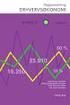 Erhvervsøkonomi niveau C Handelsvirksomheden SportsGame For denne virksomhed foreligger følgende caseopgave: SYSH2. Jørgen Riber og Lars Breum, som begge har gået på Århus Købmandsskole, har netop overstået
Erhvervsøkonomi niveau C Handelsvirksomheden SportsGame For denne virksomhed foreligger følgende caseopgave: SYSH2. Jørgen Riber og Lars Breum, som begge har gået på Århus Købmandsskole, har netop overstået
Under menupunkt service kan der anvendes følgende ordretyper
 Serviceordre Under menupunkt service kan der anvendes følgende ordretyper Tilbud Ordre Faktura Kreditnota I denne vejledning beskrives ordre, faktura og kreditnota I serviceordremodulet knytter maskiner
Serviceordre Under menupunkt service kan der anvendes følgende ordretyper Tilbud Ordre Faktura Kreditnota I denne vejledning beskrives ordre, faktura og kreditnota I serviceordremodulet knytter maskiner
INTRODUKTION TIL FACTORING... 3 DEBITORER...
 Side 1 Indholdsfortegnelse INTRODUKTION TIL FACTORING... 3 DEBITORER... 4 OPRETTELSE AF DEBITORER... 4 ÆNDRING AF DEBITORER... 5 OPRETTELSE AF FAKTURAPOSTER TIL MIDT FACTORING... 6 GENVEJSTASTER... 13
Side 1 Indholdsfortegnelse INTRODUKTION TIL FACTORING... 3 DEBITORER... 4 OPRETTELSE AF DEBITORER... 4 ÆNDRING AF DEBITORER... 5 OPRETTELSE AF FAKTURAPOSTER TIL MIDT FACTORING... 6 GENVEJSTASTER... 13
Hus og Have AXAPTAopgave SYSH3
 Erhvervsøkonomi niveau C Handelsvirksomheden Hus og Have For denne virksomhed foreligger følgende caseopgave: SYSH3. Kim Hammer startede for 10 år siden virksomheden Hus og Have, hvis sortiment omfatter
Erhvervsøkonomi niveau C Handelsvirksomheden Hus og Have For denne virksomhed foreligger følgende caseopgave: SYSH3. Kim Hammer startede for 10 år siden virksomheden Hus og Have, hvis sortiment omfatter
Problemstilling: Ordrestørrelsen bliver mindre men der kommer flere ordrer, der skal tastes
 Problemstilling: Ordrestørrelsen bliver mindre men der kommer flere ordrer, der skal tastes Har du overvejet andre muligheder for at modtage virksomhedens ordrer? Det kunne f.eks. være vha. EDI, XML eller
Problemstilling: Ordrestørrelsen bliver mindre men der kommer flere ordrer, der skal tastes Har du overvejet andre muligheder for at modtage virksomhedens ordrer? Det kunne f.eks. være vha. EDI, XML eller
Der er mulighed for på maskiner at tilknytte flere ejere.
 Flere ejere Der er mulighed for på maskiner at tilknytte flere ejere. Den debitor, som er angivet på maskinkortet betragtes som primær ejer, øvrige som sekundære. Det er altid den primære ejer som udskrives
Flere ejere Der er mulighed for på maskiner at tilknytte flere ejere. Den debitor, som er angivet på maskinkortet betragtes som primær ejer, øvrige som sekundære. Det er altid den primære ejer som udskrives
